Въпрос
Проблем: Как да коригирате грешката „Издателят е блокиран да стартира софтуер на вашата машина“ в Windows?
Опитах се да инсталирам McAfee, но инсталацията завърши с грешка „Издателят е блокиран от стартиране на софтуер на вашата машина.“ Струва ми се странно, тъй като намирам McAfee за надежден инструмент. Какъв може да е виновникът за това?
Решен отговор
„Издателят е блокиран да стартира софтуер на вашата машина“ е съобщение за грешка в Windows, което указва проблемите, свързани с цифровите сертификати на конкретен софтуер. Цифровият подпис се състои от специфични цифри, които служат като идентичност на програмите, точно като парола или потребителско име на човек. Всички легитимни приложения са цифрово подписани, което означава, че разработчикът поема цялата отговорност за продукта и гарантира, че е безопасен за използване. Грешка „Издателят е блокиран да стартира софтуер на вашата машина“ се появява при опит за изтегляне или инсталиране на софтуер за защита. Ако сте получили това изскачащо предупреждение, проверете отново дали програмата, която сте избрали да инсталирате, е сто процента безопасна.
Други причини „Издателят е блокиран да стартира софтуер на вашата машина“.
За да поправите повредена система, трябва да закупите лицензираната версия на Reimage Reimage.
Ако софтуерът за защита, който искате да инсталирате или стартирате, е легитимен и е бил цифрово подписан, причината, поради която вашият компютър генерира предупреждение „Издателят е блокиран да стартира софтуер на вашата машина“ може Бъди Троян за CertLock. Този троянски кон може да е проникнал в след като е изпълнил злонамерен прикачен файл към имейл, фалшива изскачаща реклама, шофиране при изтегляне или чрез използване на други незаконни методи. Веднага след като влезе в целевата система, той инжектира сертификатите на доверени доставчици на сигурност в HKLM\SOFTWARE\Microsoft\SystemCertificates\Disallowed\Certificates\ Ключ на системния регистър. Следователно системата разпознава съответния софтуер за сигурност като неподходящ.
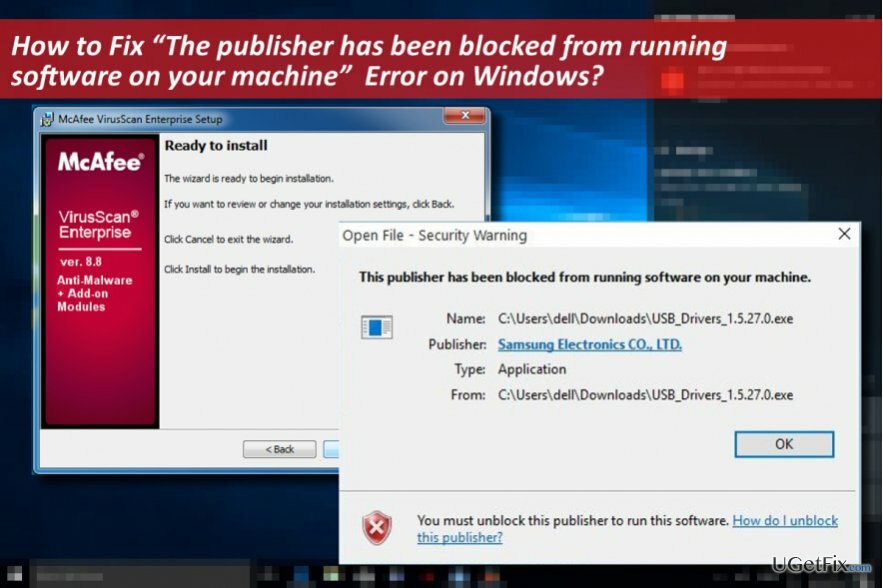
Списъкът с програми, блокирани от троянски кон CertLock
За да поправите повредена система, трябва да закупите лицензираната версия на Reimage Reimage.
Както се съобщава от Bleepingcomputer, предупреждението „Издателят е блокиран да стартира софтуер на вашата машина“ предотвратява инсталирането на следните програми:
AVAST, AVG, Adaware, Avira, Bitdefender, BullGuard, CURIOLAB, Check Point Software, Comodo, Doctor Web Ltd, ESET, Emsisoft, F-Secure, FRISK, GData, K7, Kaspersky Lab, Malwarebytes, McAfee, PC Tools, Panda, SUPERAntiSpyware, Safer Networking, Symantec, ThreatTrack Security, Total Defense, Trend Micro и Webroot.
Каква е целта на този троянски кон?
За да поправите повредена система, трябва да закупите лицензираната версия на Reimage Reimage.
Въпреки че CertLock не е вирус сам по себе си, експертите по сигурността силно препоръчват да го премахнете незабавно. Целта на тази кибер заплаха е да отслаби сигурността на компютъра и да отвори задната врата за сериозни вируси. Наред с неотзивчивите софтуерни програми и предупреждението „Издателят е блокиран да стартира софтуер на вашата машина“, троянският кон може също да причини забавяне и замръзване на системата.
Коригиране на грешката „Издателят е блокиран да стартира софтуер на вашата машина“.
За да поправите повредена система, трябва да закупите лицензираната версия на Reimage Reimage.
Единственият надежден начин за деинсталирайте троянски конец CertLock и коригира грешката „Издателят е блокиран да стартира софтуер на вашата машина“. е да извършите цялостно сканиране с професионален анти-зловреден софтуер. Ако този, който използвате в системата, е блокиран от вируса, бихме препоръчали да стартирате системата Безопасен режим и след това изтеглете програмата, чийто цифров подпис не е включен в списъка с неразрешени подписи. Нашата препоръка би била да се използва ReimageMac пералня X9. Но преди това не забравяйте да стартирате Windows в безопасен режим:
1. Натиснете Windows ключ и навигирайте до Бутон за включване с помощта на курсора на мишката.
2. Натиснете и задръжте Бутон Shift и изберете Рестартирам.
3. Когато системата се стартира в стартовия екран на Windows, изберете Отстраняване на неизправности.
4. Щракнете върху Разширени опции и изберете Настройки за стартиране.
5. Изберете Рестартирам и след това натиснете F5 за да активирате безопасен режим с работа в мрежа.
6. След като приключите, стартирайте сканиране с ReimageMac пералня X9 или друг антивирус, който не е блокиран от троянския конец CertLock.
Поправете грешките си автоматично
Екипът на ugetfix.com се опитва да направи всичко възможно, за да помогне на потребителите да намерят най-добрите решения за отстраняване на грешките си. Ако не искате да се борите с техники за ръчен ремонт, моля, използвайте автоматичния софтуер. Всички препоръчани продукти са тествани и одобрени от нашите професионалисти. Инструментите, които можете да използвате, за да коригирате грешката си, са изброени по-долу:
Оферта
направи го сега!
Изтеглете корекцияЩастие
Гаранция
направи го сега!
Изтеглете корекцияЩастие
Гаранция
Ако не сте успели да поправите грешката си с помощта на Reimage, свържете се с нашия екип за поддръжка за помощ. Моля, уведомете ни всички подробности, които смятате, че трябва да знаем за вашия проблем.
Този патентован процес на поправка използва база данни от 25 милиона компоненти, които могат да заменят всеки повреден или липсващ файл на компютъра на потребителя.
За да поправите повредена система, трябва да закупите лицензираната версия на Reimage инструмент за премахване на зловреден софтуер.

VPN е от решаващо значение, когато става въпрос поверителността на потребителите. Онлайн тракери като бисквитки могат да се използват не само от платформи за социални медии и други уебсайтове, но и от вашия доставчик на интернет услуги и правителството. Дори и да приложите най-сигурните настройки през вашия уеб браузър, пак можете да бъдете проследявани чрез приложения, които са свързани с интернет. Освен това браузърите, фокусирани върху поверителността, като Tor не са оптимален избор поради намалената скорост на връзката. Най-доброто решение за вашата пълна поверителност е Частен интернет достъп – бъдете анонимни и сигурни онлайн.
Софтуерът за възстановяване на данни е една от опциите, които могат да ви помогнат възстановите вашите файлове. След като изтриете файл, той не изчезва в нищото – той остава във вашата система, докато не се записват нови данни върху него. Професионално възстановяване на данни е софтуер за възстановяване, който търси работещи копия на изтрити файлове във вашия твърд диск. С помощта на инструмента можете да предотвратите загуба на ценни документи, училищна работа, лични снимки и други важни файлове.